Una de las mejores herramientas de mensajería instantánea que tienen a la mano todas las marcas o empresas a nivel mundial, sin duda, es Slack. Ya que, se trata de una plataforma diseñada para grupos de trabajo con el principal objetivo de simplificar y optimizar las conexiones laborales. Pues, a través de canales, los miembros pueden comunicarse entre sí como si se encontrarán en la oficina.
Por consiguiente, en vista de que Slack ha otorgado la posibilidad de trabajar de una forma más efectiva utilizando las nuevas tecnologías, son numerosas las empresas que han ajustado sus proyectos a las utilidades que proporciona esta app. Así, pueden tener todos sus datos centralizados y hasta incrementar la seguridad a nivel empresarial.
En tal sentido, en términos de seguridad, Slack revela ciertos beneficios que es importante aprovechar. Razón por la que, permite cambiar la contraseña de cualquier cuenta de manera sencilla y rápida, al igual que activar la autenticación de dos factores para resguardar tu información laboral. Por lo cual, todo esto, te lo enseñaremos a hacer a continuación.
Aprende paso a paso cómo modificar la contraseña de tu cuenta de Slack desde cero
Si bien es cierto, el hecho de conservar la misma contraseña en una cuenta de Slack se considera peligroso porque aumenta las vulnerabilidades y/o posibilidades para que invadan tu privacidad y hasta puedan robarte datos importantes de tu empresa. Por lo cual, además de usar una clave verdaderamente segura, también se aconseja modificarla de forma constante.
En consecuencia, resulta útil saber cómo cambiar la contraseña de tu cuenta de Slack de manera correcta, para así asegurarte de impedir el acceso de terceros no deseados y evitar la usurpación de datos. Inclusive, es ideal para limitar el ingreso de los softwares registradores de teclas. De modo que, a continuación, te explicaremos paso a paso lo que tienes que hacer, desde cero, para efectuar dicho cambio fácilmente, con tan solo tener a la mano la dirección de correo electrónico vinculada con tu cuenta de Slack.
Tomando en cuenta que, el proceso detallado aquí, tienes que levarlo a cabo por medio de tu ordenador:
- Haciendo uso de la versión web de Slack, ingresa a tu cuenta como normalmente lo haces (es decir, empleando tu dirección de email y la contraseña en uso).
- Posterior a eso, en la sección principal, busca tu imagen de perfil en la parte superior derecha y haz clic allí.
- Seguidamente, dentro del menú de opciones que te muestran una vez hagas lo anterior, tienes que elegir “Ver perfil”. Así, automáticamente, se abrirá tu perfil en la parte lateral derecha de la pantalla.
- Ahora, es momento de oprimir sobre la opción “Más” (tiene un icono de tres puntos horizontales) para después hacer clic en “Ajustes de la cuenta”.
- En este punto, el sistema te redirigirá a una nueva ventana y en ella, debes seleccionar la pestaña “Ajustes” para hacer clic en el botón “Expandir” que corresponde a la opción Contraseña.
- A continuación, puedes proceder a cambiar la clave de tu cuenta Slack, introduciendo la contraseña actual y la nueva contraseña en los campos correspondientes.
- Cuando efectúes el paso anterior, únicamente resta hacer clic sobre el botón “Guardar contraseña” para así concluir.
Descubre cómo habilitar la autenticación 2FA para hacer de tu cuenta de Slack mucho más segura
Básicamente, la autenticación de dos factores o la autenticación 2FA es un método que aumenta la seguridad durante el proceso de inicio de sesión en una cuenta. Puesto que, se fundamenta en verificar la identidad del usuario a través de la combinación de usuario y contraseña junto con el acceso a un dispositivo personal (o el móvil). De tal manera, en Slack, consiste en una funcionalidad que promete añadir una capa extra de seguridad.
Para así tener mucha más tranquilidad en cuanto a la protección de la información que manejas en esta plataforma, impidiendo el acceso de terceros indeseados. Respecto a su funcionamiento, acotamos que, además de introducir la contraseña de tu cuenta a la hora de iniciar sesión, también tendrás que escribir un código de verificación. Por su parte, dicho código de verificación, se puede obtener de dos formas que son: por medio de un mensaje de texto o a través de una app de autenticación.
Es por ello que, a continuación, te damos a conocer estos dos métodos disponibles para habilitar la autenticación de dos factores en tu cuenta de Slack:
Con mensaje de texto (SMS)
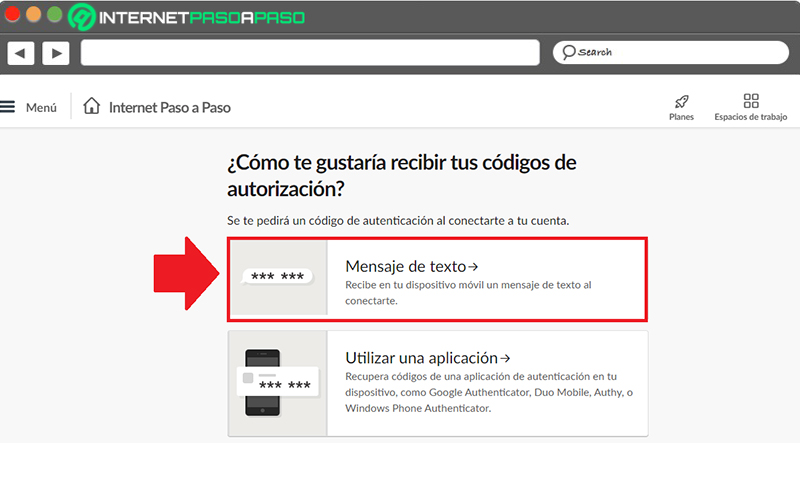
En este caso, debes realizar lo siguiente para activar la función de manera correcta:
- A través de tu ordenador desde el sitio web oficial de Slack, inicia sesión en tu cuenta desde el navegador y accede al espacio de trabajo correspondiente.
- A continuación, ingresa a la página de tu Cuenta o Ajustes de la cuenta. Esto, puedes hacerlo seleccionando tu foto de perfil para hacer clic en “Ver perfil”, elegir “Más” y presionar en “Ajustes de la cuenta”. Para mayor facilidad, puedes abrir dicha sección mediante este enlace:
https://my.slack.com/account/settings. - Posteriormente, en el listado de opciones, busca “Autenticación de dos factores” y oprime el botón “Expandir” que se encuentra justo al lado.
- Después de eso, es momento de pulsar la opción que indica “Habilitar la autenticación de dos factores”.
- Ahora, para poder continuar con la operación, es necesario escribir la clave de tu cuenta de Slack y hacer clic sobre “Confirmar contraseña”.
- Seguido de ello, pulsa la opción “Mensaje de texto” y con ello, tendrás la posibilidad de recibir los códigos de verificación vía mensaje de texto.
- Es momento de escoger tu país en el menú correspondiente (si no aparece, selecciona “Otro”) y también tienes que introducir tu número de teléfono móvil (incluyendo el código de zona o área).
- Hecho lo anterior, Slack te enviará un código de autenticación de 6 dígitos a tu móvil y este, tendrás que introducirlo en la configuración de la autenticación de dos factores de la plataforma (la próxima vez que te conectes).
- Una vez lo escribas, haz clic en “Verificar código” para poder validarlo y así, concluir con la activación de esta función. Después, siempre que inicies sesión en tu espacio de trabajo, recibirás un SMS único con el código para poder ingresar.
Con una aplicación de autenticación
Si te parece mucho más seguro habilitar esta funcionalidad de Slack y emplearla con la ayuda de una app de autenticación de terceros, el servicio también te permite configurarlo de ese modo. Sin embargo, en este caso, tendrás que descargar e instalar la aplicación a usar, antes de todo.
Ten en cuenta que, la autenticación 2FA de Slack presenta compatibilidad con la mayoría de las aplicaciones de contraseñas de tiempo limitado y un solo uso (TOTP); exceptuando el Universal 2nd Factor (U2F). Así, algunas de las mejores opciones son: Autenticador de Google, Duo Mobile y Authy (tanto para Android como para iPhone). Entonces, una vez realices la instalación de tu nueva app de autenticación por medio de tu smartphone, es momento de proceder a activar esta funcionalidad en tu cuenta de Slack.
Para ello, inicia sesión y visita el espacio de trabajo correspondiente, para comenzar a realizar lo siguiente:
- En la sección principal de tu espacio de trabajo, dirígete a la esquina superior derecha y haz clic en tu foto de perfil. Allí, elige “Ver perfil”, pulsa el botón “Más” y presiona en “Ajustes de la cuenta”.
- Seguidamente, en la ventana de Ajustes de la cuenta, haz clic en el botón “Expandir” que tiene la opción “Autenticación de dos factores” para después pulsar sobre “Habilitar la autenticación de dos factores”.
- Ahora, te pedirán que introduzcas la contraseña de tu cuenta y una vez lo realices, haz clic en “Confirmar contraseña”.
- A continuación, entre las dos opciones disponibles, oprime en “Utilizar una aplicación” para poder acceder a los códigos de autenticación de la aplicación instalada en tu móvil.
- Posterior a ello, procede a añadir una cuenta nueva. Por lo general, en estas aplicaciones de autenticación, tienes que hacerlo tocando el icono “+”.
- Cuando hagas lo anterior, es momento de escanear el código QR indicado haciendo uso de la cámara de tu equipo. Aunque, si prefieres, puedes escribir dicho código de forma manual.
- Después, dentro de la página de autenticación 2FA de Slack, tienes que introducir el código de verificación de 6 dígitos que ha sido generado por la app de terceros.
- Para finalizar, simplemente basta con pulsar en “Verificar código” para poder validarlo. Con ello, ya habrás activado la función enlazada a otra app de autenticación.
En este caso, cada vez que inicies sesión en tu cuenta, será necesario abrir la app de autenticación instalada para obtener el código necesario y así, escribirlo en la plataforma de Slack junto con tu contraseña.
Consejos para hacer tu cuenta de Slack mucho más segura y proteger tu información laboral
Aparte de emplear la opción de autenticación de dos factores en Slack para resguardar tus datos y tu información laboral, esta plataforma de uso empresarial también ofrece la posibilidad de incrementar la seguridad de tus espacios de trabajo usando otras opciones. Ya que, la privacidad es su máxima prioridad para garantizar una óptima experiencia.
Por consiguiente, con el objetivo de hacer mucho más segura tu cuenta de Slack, te recomendamos implementar los siguientes consejos o soluciones, además de activar la autenticación 2FA tal y como te enseñamos anteriormente:
Deshabilita las cuentas de los miembros que ya no requieren el acceso
A nivel empresarial y colaborativo, normalmente, la gente va y viene. Por lo que, una vez un miembro del equipo concluya sus tareas y deba irse, es esencial desactivar su cuenta para conservar la seguridad en Slack. Lo cual, únicamente pueden hacerlo tanto los propietarios como los administradores de un determinado equipo de trabajo, mediante cualquier plan del servicio (gratuito, Estándar, Plus y Enterprise Grid).
Como consecuencia, para llevarlo a cabo, es conveniente revisar tus permisos para poder efectuarlo y así, proceder de la siguiente manera:
- A través de tu ordenador, empleando la versión web de Slack por medio de tu navegador de preferencia, entra en tu cuenta como normalmente lo haces.
- A continuación, en la parte superior izquierda del panel, haz clic en el nombre de tu espacio de trabajo.
- Seguidamente, dentro del menú, elige la opción “Administración” y presiona en “Administrar miembros”.
- Después de ello, busca el miembro que quieres desactivar y oprime el icono de tres puntos que se encuentra a la derecha de su nombre.
- Para concluir, entre las opciones que aparecen, tienes que hacer clic en “Desactivar cuenta”.
Solamente invita a personas que conozcas
Otro punto importante, radica en conocer a los miembros de tu espacio de trabajo para poder tener un control completo ellos y gracias a eso, mantener la seguridad. Considerando que, si optas por agregar personas desconocidas, a veces es posible que tengan malas intenciones y únicamente deseen sacar información de valor sobre tu empresa para afectarla.
Adicionalmente, también te recomendamos ajustar la configuración de Slack para que los administradores y los propietarios del espacio de trabajo, sean los únicos con la potestad de enviar invitaciones a nuevos miembros. Con lo cual, será más efectivo regular dichas invitaciones y evitar ciertos inconvenientes.
Por ende, si eres un administrador o propietario, puedes enviar invitaciones de la siguiente forma:
- Con tu ordenador, ingresa al sitio web oficial de Slack y entra en tu cuenta.
- Después, procede a hacer clic en el nombre de tu espacio de trabajo (se localiza en la parte superior izquierda).
- Posteriormente, dentro del menú que observas, busca y elige la opción “Invitar a otras personas a [nombre del espacio de trabajo]” y selecciona “Miembros”.
- A continuación, debes escribir todas y cada una de las direcciones de correo electrónico pertenecientes a las personas que quieres invitar. Para agilizar el proceso, si quieres agregar varias direcciones de email simultáneamente, haz clic en “Agregar muchos a la vez” para copiar y pegar el listado.
- Por último, pulsa en “Enviar invitaciones” y después en “Listo”.
Limita los canales a los que están invitados ciertos usuarios
Así como puedes agregar nuevos miembros a tu equipo de trabajo, Slack también te permite incluir invitados tales como: clientes, contratistas, becarios, colegas, etc. Los cuales, por defecto, no necesitan (ni deben) tener acceso a más de un par de canales para que puedan realizar lo que se les ha establecido. Por ende, en cuestiones de seguridad y privacidad, es oportuno limitar o restringir los canales a los que estén invitadas dichas personas en el entorno de Slack.
Valorando que, por suerte, con las cuentas de invitados es muy sencillo administrar quién tiene acceso a los datos que necesitan en el espacio de trabajo. En ese sentido, cabe acotar que, tanto los administradores como los propietarios del espacio de trabajo en cuestión, tienen la posibilidad de invitar a dichas personas bajo dos condiciones, que son: “Invitados monocanal” que únicamente pueden unirse a un canal especificado y los “Invitados multicanal” que pueden acceder a más de un canal.
Ahora bien, para gestionar dichos canales, debes hacer esto:
- Accede a tu cuenta y haz clic encima del nombre de tu espacio de trabajo que se ubica en la parte izquierda superior.
- Seguido de esto, pulsa la opción “Administración” y procede a seleccionar la que dice “Administrar miembros”.
- Una vez hecho lo anterior, ubica al invitado en cuestión y oprime el icono con tres puntos que está a la derecha.
- Si es un invitado mono canal, elige la opción “Editar información” y procede a cambiar su canal actual.
- En caso de que sea un invitado multicanal, presiona en “Editar información” y escoge los canales a los que podrá tener acceso. Si quieres quitar alguno, solamente haz clic sobre el icono “x”.
De forma adicional, tienes la posibilidad de desactivar una cuenta de invitado, automáticamente, una vez se cumpla el plazo que has fijado. Por lo que, también puedes permitir que una cuenta de este tipo tenga acceso de manera indefinida.
Gestiona la visualización del correo electrónico
En muchas circunstancias, resulta sutil que los demás miembros puedan ver tu dirección de correo electrónico en tu perfil. Sin embargo, por motivos de seguridad, privacidad o confidencialidad, muchos usuarios optan por dejar de exhibir esta información para no presentar futuras vulnerabilidades traducidas en spam, phishing o virus informático a través del email.
Es por ello que, para resguardar los datos de cada uno de los miembros del espacio de trabajo y garantizarles la mayor seguridad posible, se recomienda que los propietarios y/o administradores seleccionen si pueden visualizarse las direcciones de correo electrónico mediante sus perfiles en la plataforma o no.
Lo cual, se puede llevar a cabo así:
- Entra en tu cuenta de Slack desde su versión de escritorio (o web) y haz clic en el nombre del espacio de trabajo en la parte superior.
- Dentro del menú, busca y selecciona “Ajustes y administración”. Para después, oprimir en “Ajustes del espacio de trabajo”.
- Ahora, por medio de “Visualización de correo electrónico”, haz clic en el botón “Expandir” y marca la casilla correspondiente al ajuste que quieres establecer.
- Por último, solo debes seleccionar la opción “Guardar”.
Comparte canales específicos con socios externos
En Slack, es de gran ayuda tener la posibilidad de trabajar con organizaciones externas compartiendo canales para intercambiar información de interés acerca de un determinado proyecto. Por lo que, en estos casos, es ideal compartir los canales necesarios para permitirles colaborar de forma productiva y segura, al mismo tiempo, en un único lugar centralizado.
Lo cual, se puede hacer a partir de los siguientes tres pasos:
- Proceso de envío: Todo comienza enviando una invitación a través de un enlace para compartir uno de tus canales especifico con organizaciones o socios externos. Tomando en cuenta que, puedes hacerlo con un máximo de 19 empresas.
- Proceso de aceptación o rechazo: A continuación, las organizaciones en cuestión tienen que aceptar o rechazar la invitación a tu canal.
- Proceso de conexión: En caso de que el socio externo acepte la invitación, finalmente, es necesario que la misma sea aprobada por alguien de ambas organizaciones dependiendo de los ajustes de cada una de ellas.

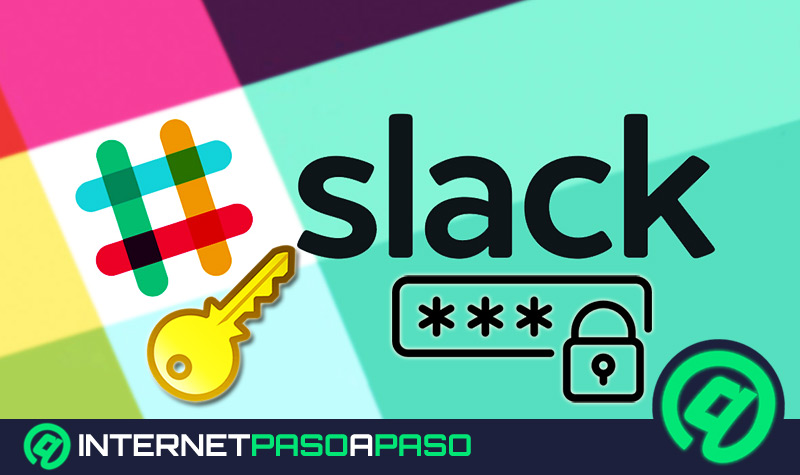
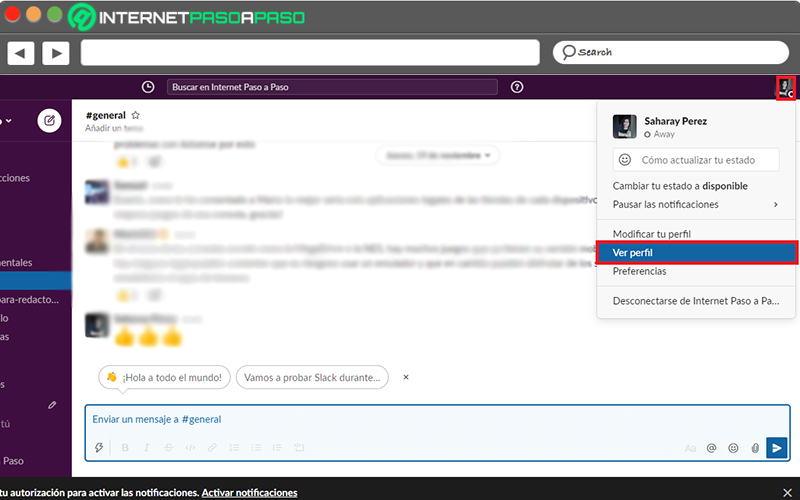
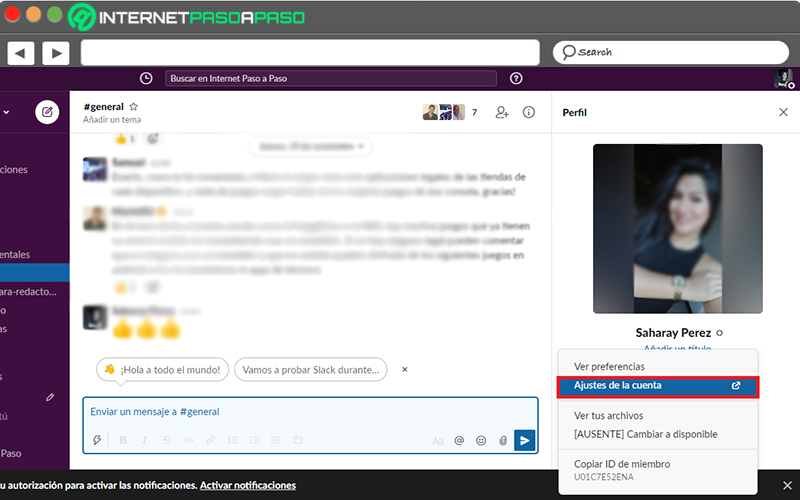
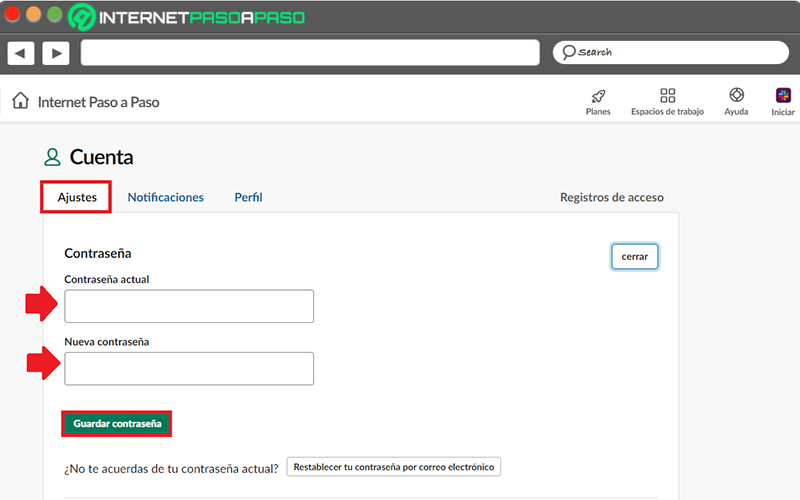
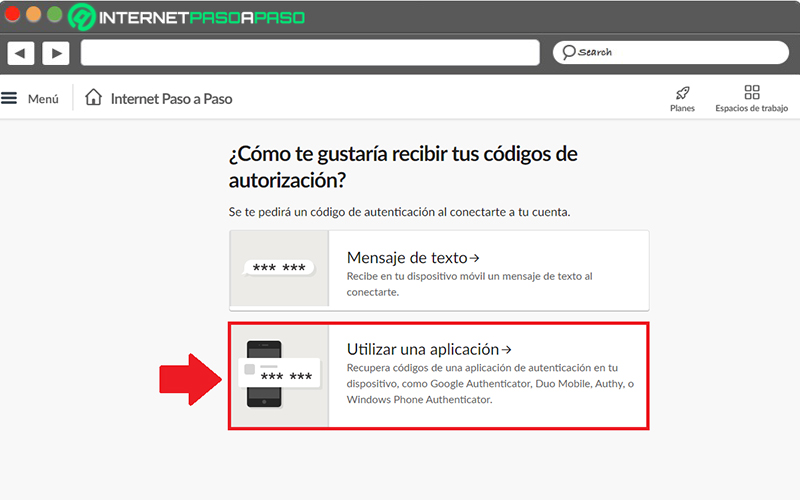
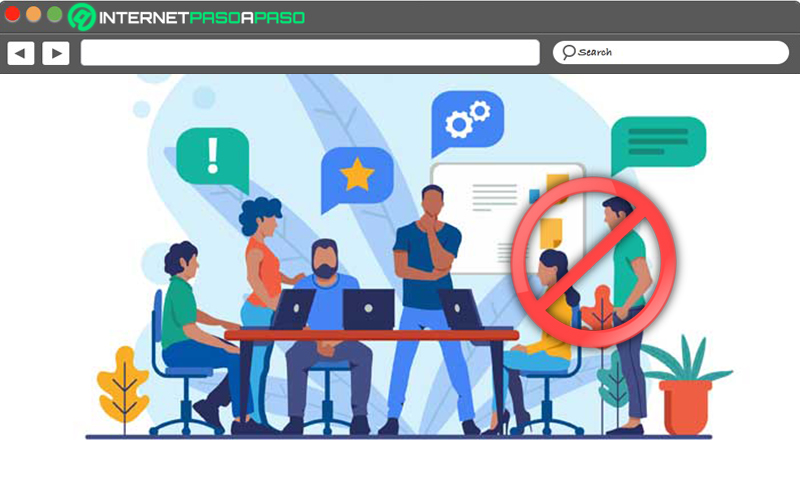
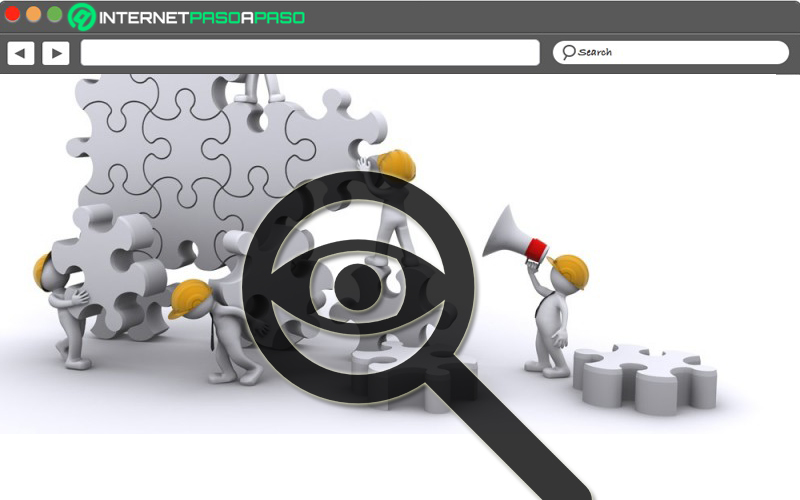
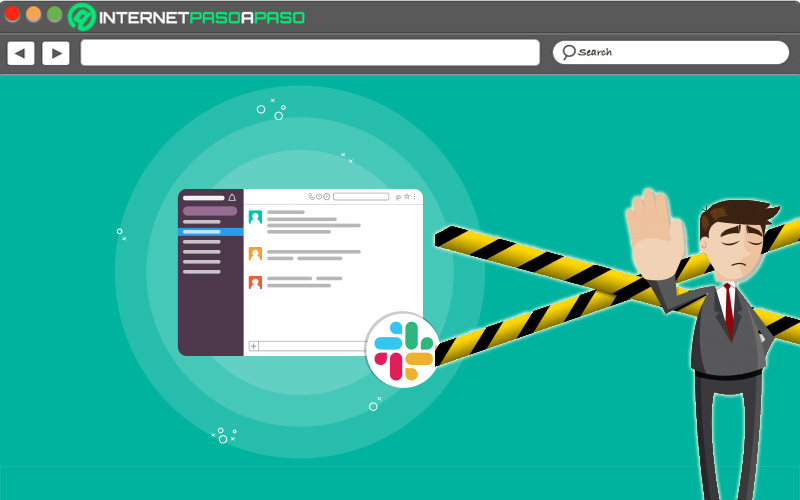
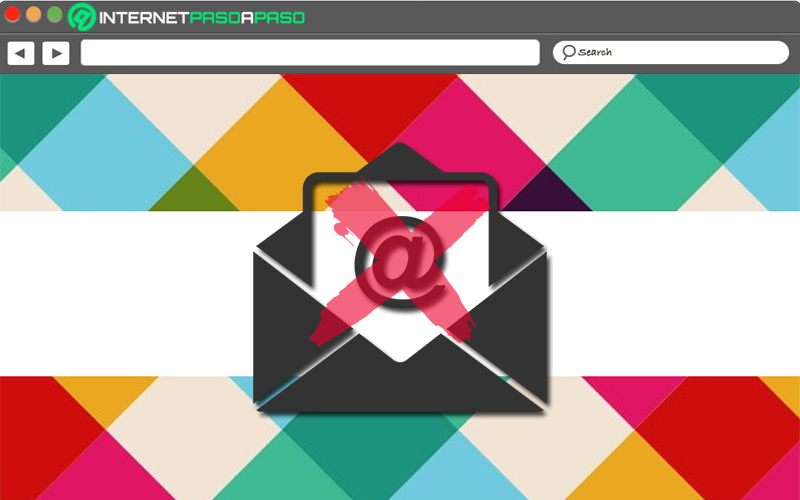
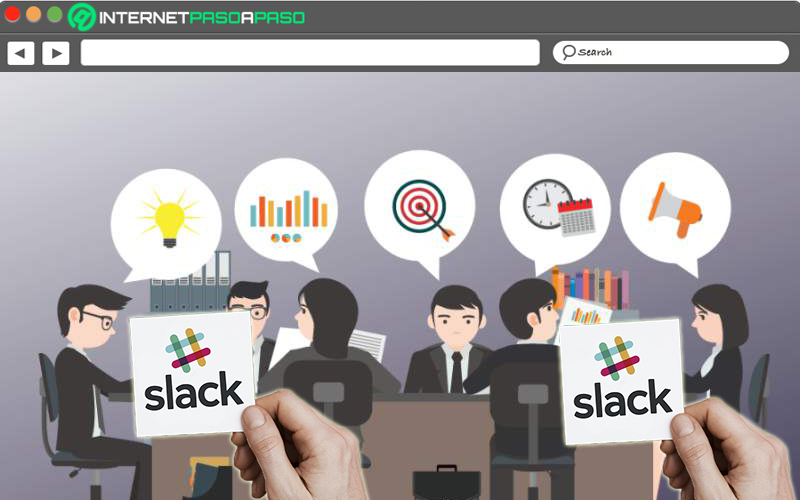






![Trucos de Slack: Conviértete en un experto con estos tips y consejos secretos – Lista [year]](https://internetpasoapaso.com/wp-content/uploads/Trucos-de-Slack-Conviértete-en-un-experto-con-estos-tips-y-consejos-secretos-–-Lista-year.jpg)












